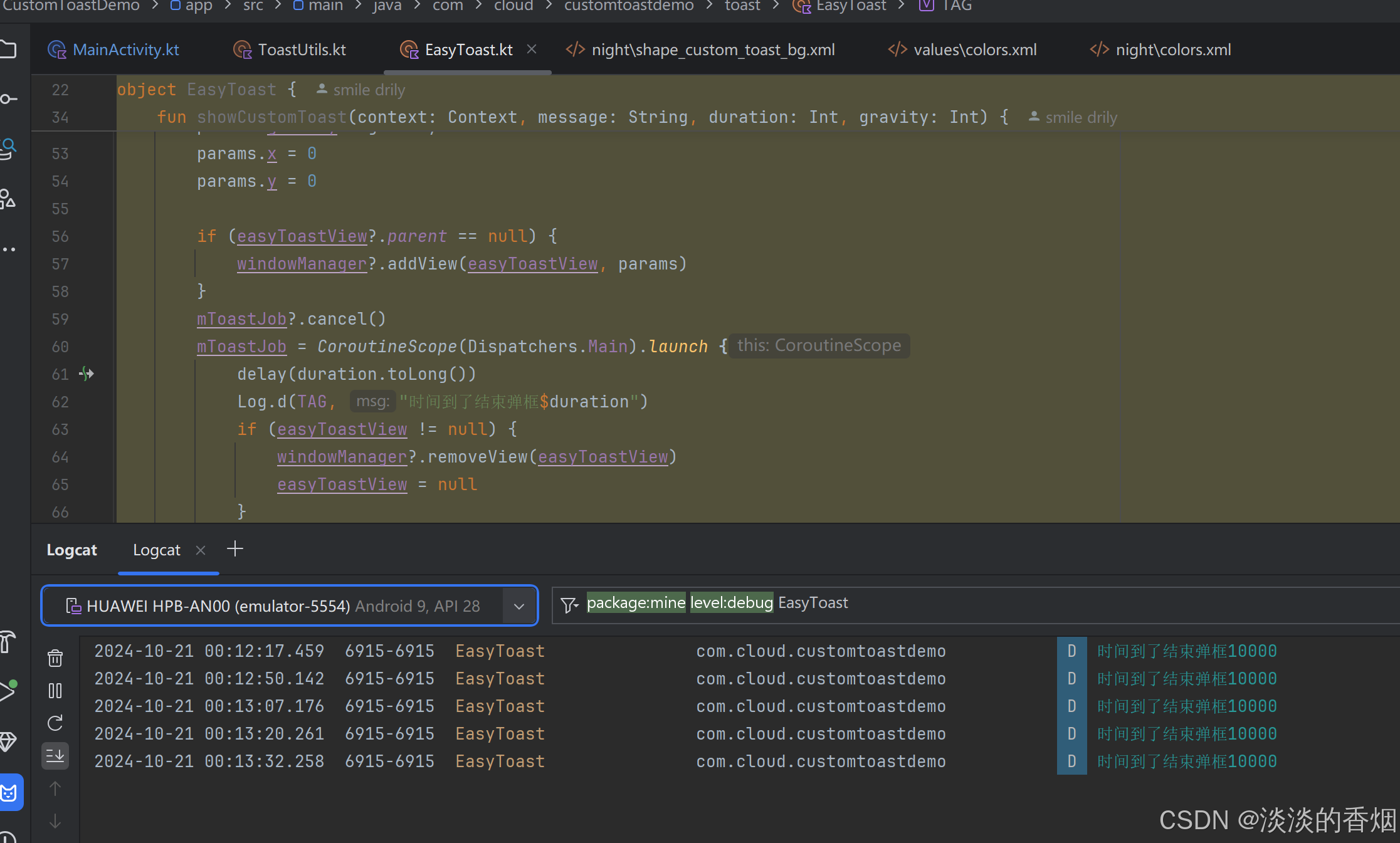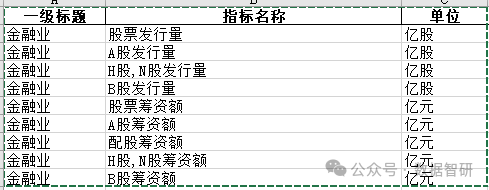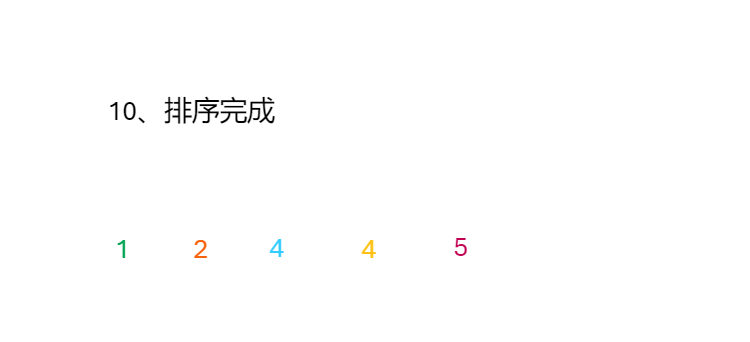本章教程,主要介绍如何在Windows上安装MySQL9.0,通过zip方式进行手动安装。

一、下载MySQL压缩包
下载地址:https://downloads.mysql.com/archives/community/

二、解压MySQL压缩包
将下载好的压缩包,进行解压缩,并且将安装路径bin目录位置添加到系统环境变量的PATH路径中。
C:\software\mysql-9.0.1-winx64\bin

三、创建配置文件
创建一个my.ini文件放在MySQL的安装根目录中。

[client]
# 设置mysql客户端默认字符集
default-character-set=utf8
[mysqld]
# 设置3306端口
port =3306
# 设置mysql的安装目录
basedir=C:\\software\mysql-9.0.1-winx64
# 设置 mysql数据库的数据的存放目录,MySQL 8+ 不需要以下配置,系统自己生成即可,否则有可能报错
datadir=C:\\software\\mysql-9.0.1-winx64\\data
# 允许最大连接数
max_connections=200
# 服务端使用的字符集默认为8比特编码的latin1字符集
character-set-server=utf8
# 创建新表时将使用的默认存储引擎
default-storage-engine=INNODB
四、安装步骤
以管理员身份运行cmd,进入到MySQL的安装目录下的bin文件夹中。

.\mysqld --initialize --console

安装MySQL服务
.\mysqld install
服务安装完成之后,需要启动MySQL服务。
net start mysql

五、修改默认密码
由于数据库密码是随机的且不好记忆,我们可以修改数据库密码。
mysql -u root -p
填写密码刚才控制台初始化的密码,即可登录到数据库。

比如我们需要将数据库密码改为123456,如果是修改为其他密码,自行替换即可。
ALTER USER 'root'@'localhost' IDENTIFIED WITH caching_sha2_password BY '123456';
FLUSH PRIVILEGES;

如果要退出数据库,可以使用下面的命令。
quit

到这里,MySQL数据库就安装完成了。
六、MySQL服务管理
如果要关闭或启动mysql,可以以管理身份运行cmd
# 启动数据库服务
net start mysql
# 停止数据库服务
net stop mysql
# 进程中止方法
taskkill -f -im mysql*